Как записать телефонный разговор на Хонор и оставить на память
Как записать телефонный разговор на Хонор? Достаточно нажать на соответствующую иконку, как только начнётся беседа. Также можно воспользоваться обычным приложением Диктофон, если включить его до звонка. Для автоматической работы нужно выбрать контакт в адресной книге и в его параметрах указать опцию «Запись». Чтобы записать все звонки есть специальные сторонние программы, доступные для скачивания из магазина приложений.
Запись телефонного разговора
Возможность прослушать беседу заново – это очень удобная функция, которая позволяет записать важную информацию, вспомнить имя собеседника или детали назначенной встречи и тому подобные полезные нюансы. Компания Гугл не особо поощряет данный функционал. Например, возможность автоматической звукозаписи была отключена. Но на телефонах Хонор такого ограничения нет, и включить запись звонков на Honor проще. Она происходит с помощью встроенных методов в штатной «звонилке».
Перед тем, как записать разговор по телефону на Хонор, нужно понимать ограничения встроенной функции:
- режимы – только авто и ручной;
- в автоматическом режиме можно выбрать конкретный номер – записывать неизвестные контакты придётся вручную;
- качество звука зависит от диктофона;
- файлы не удаляются сами по себе – они будут постепенно заполнять телефонную память. Так что не удивляйтесь, если памяти вашего телефона постоянно не хватает.
Как записать телефонный разговор: инструкция
Есть несколько методов, с помощью которых возможно записать звонок на Хонор 10, 7а или 20 модели: автоматический, ручной и с помощью сторонних сервисов.
Способ 1. Ручной метод – во время звонка
Как только вы начнёте телефонный разговор, то на экране появятся иконки с действиями, которые можно выполнить: выключить звук, поставить на удержание или перейти к видео-вызову. Здесь есть и нужный вам значок: крайний верхний слева. Достаточно нажать на него, и вам удастся записать разговор на телефоне Хонор 10, 8 или 9 модели.
Способ 2. Автоматический метод
Чтобы не нажимать на кнопку постоянно, вы можете выставить автоматический режим. Например, сделать так запись звонков на Хонор 8х, где находится такая настройка.
- Перейдите в телефонное меню.
- Откройте Контакты.
- Выберите контакт, который вы хотите постоянно записывать.
- Перейдите к «Ещё».
- Активируйте «Диктофон».
Этот режим имеет один ощутимый минус – он постепенно заполняет память телефона. Поэтому вам нужно будет её периодически очищать.
Есть ещё один метод, когда можно включить автозапись для всех вызовов. Это специальная настройка телефонов Хонор, которую следует скачать в виде отдельного apk-файла. Найдите её, скачайте и установите. Перезагрузите гаджет. Теперь в Настройках вызовов появилась новая опция – автоматическая запись всех звонков, и её необходимо активировать. Это отличный способ, как записать телефонный разговор на Хонор 10, 10 Лайт или 9 версии в автоматическом режиме.
Способ 3. Использование сторонних приложений
С проблемой плохого звука или заполнения памяти смартфона может помочь установка сторонних программ. Их можно найти в Гугл Плей или AppGalery магазинах, но в Гугле больше ограничений к такому ПО. Вы должны подобрать приложение под себя, ориентируясь на комментарии, рейтинги и удобство использования. И учтите, что далеко не все модели Honor идут с Плей Маркет.
Затем скачайте, установите его, выдайте ему все разрешения и пользуйтесь в своё удовольствие. В отдельных приложениях можно настроить постоянное удаление устаревших файлов, а также возможность постоянного сохранения для отдельных из них. Такой способ может оказаться для вас самым удобным вариантом, как включить запись разговора на Хонор 10 и других моделях, если вы привыкните к этому функционалу.
Ещё один способ, если другие варианты почему-то не работают, а вам срочно нужно это сделать: запуск обычного диктофона. Включите его, наберите абонента и разговаривайте с ним, а затем отключите диктофон. Файл будет сохранён.
Где найти файл и как его прослушать
Следующая операция после того, как сделать запись разговора на Хонор, это её найти и прослушать. Здесь нет ничего сложного:
- если вы записывали встроенными методами, то файл находится внутри диктофона. Откройте эту программу, и вы увидите все ваши звонки – это место, где сохраняется запись разговоров на Хонор. Каждый их файлов можно прослушать прямо здесь.
- если вы использовали стороннее приложение, чтобы записать разговор на Honor, то просто его запустите. Ваши файлы возможно прослушать и переслать из этого интерфейса;
- при подключении к ПК вы можете найти аудиофайлы либо в папке диктофона, либо в каталоге приложения, которое их создало.
Теперь вы знаете, как записывать разговоры на Андроид Хонор. Надеюсь, вам поможет данная инструкция, и вы не будете терять и забывать важную информацию, которая проговаривается во время телефонных бесед.
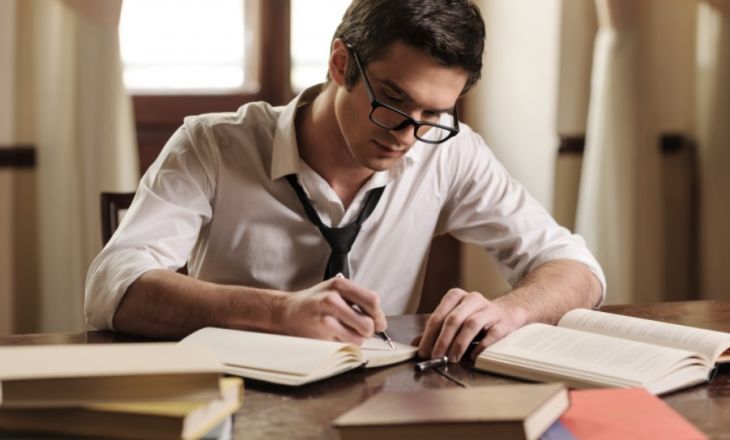

















а если нет в ЕЩЕ — активируйте домофон?
диктофон
В автоматическом режиме нет 5 пункта . А если в ЕЩЕ нет- активируйте диктофон
Abror axi